Ваша корзина
Ваша корзина пуста!

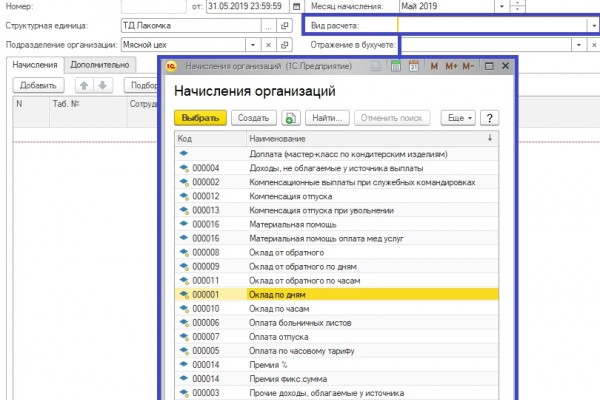
- Дата публикации: 28.05.2019
- Ссылка на публикацию: скопировать
Начисление вручную
Чтобы вручную начислить заработную плату (далее ЗП) работникам в учетной системе "1С Бухгалтерия 8 для Казахстана" редакции 3.0, заходим в раздел "Зарплата" – "Зарплата" – "Начисления зарплаты сотрудникам организаций" .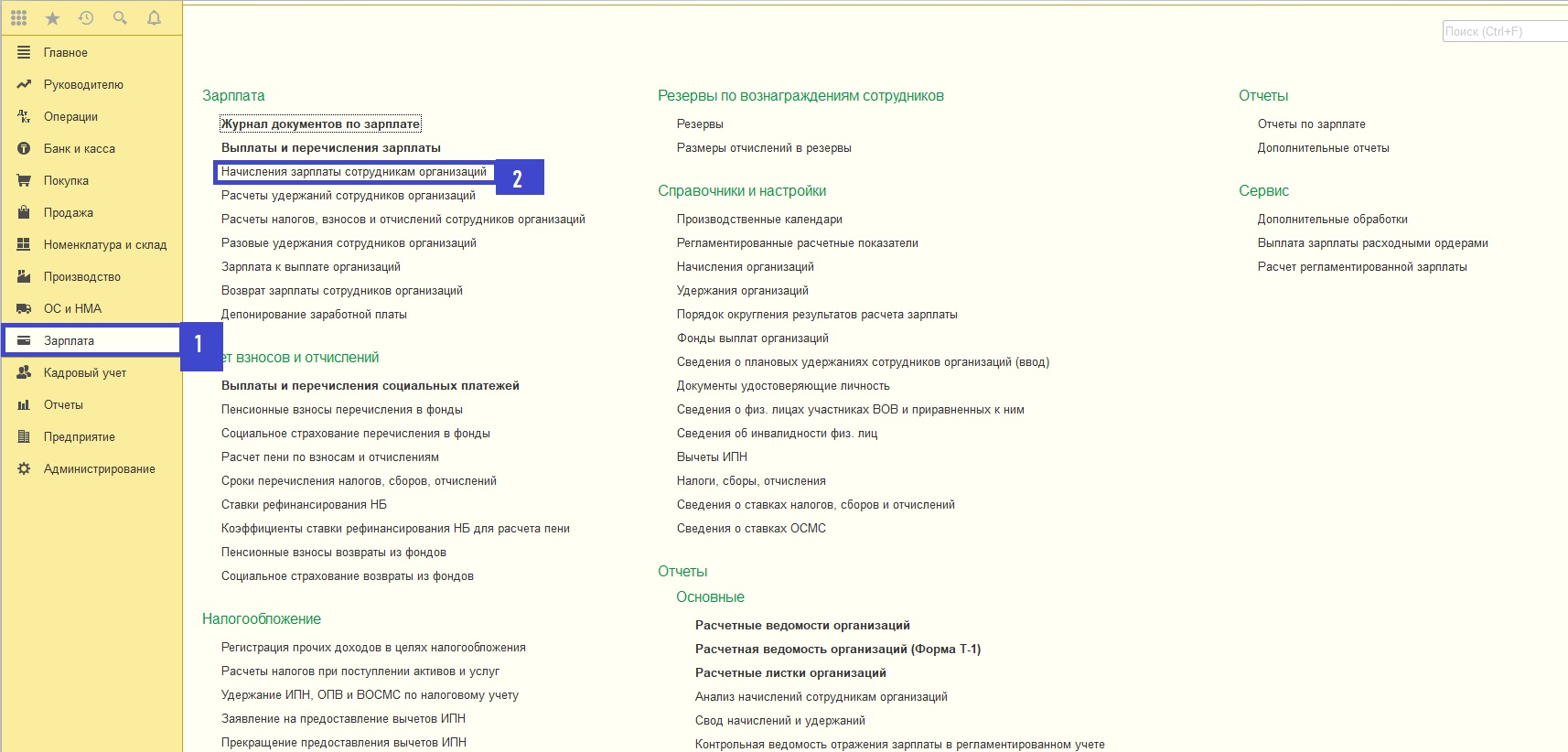
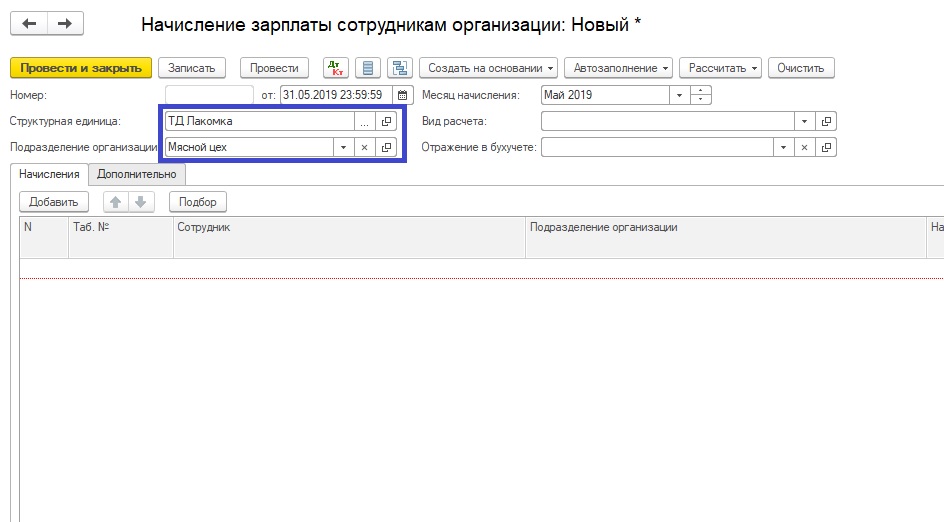
В верхней части открывшегося окна указывается дата документа, месяц начисления и организация. В случае начисления ЗП только работникам какого-либо из подразделений организации, в соответствующем поле указывается данное подразделение. Помимо ЗП здесь могут быть проведены и другие начисления:
Отпускные;
Пособие по временной нетрудоспособности (больничный лист);
Премия;
Компенсационные выплаты (выплаты при служебных командировках, компенсация при увольнении, компенсация отпуска);
Материальная помощь и т.д.
Для расчета других начислений в строке "Вид расчета" выбирается необходимое значение путем подбора из выпадающего списка.
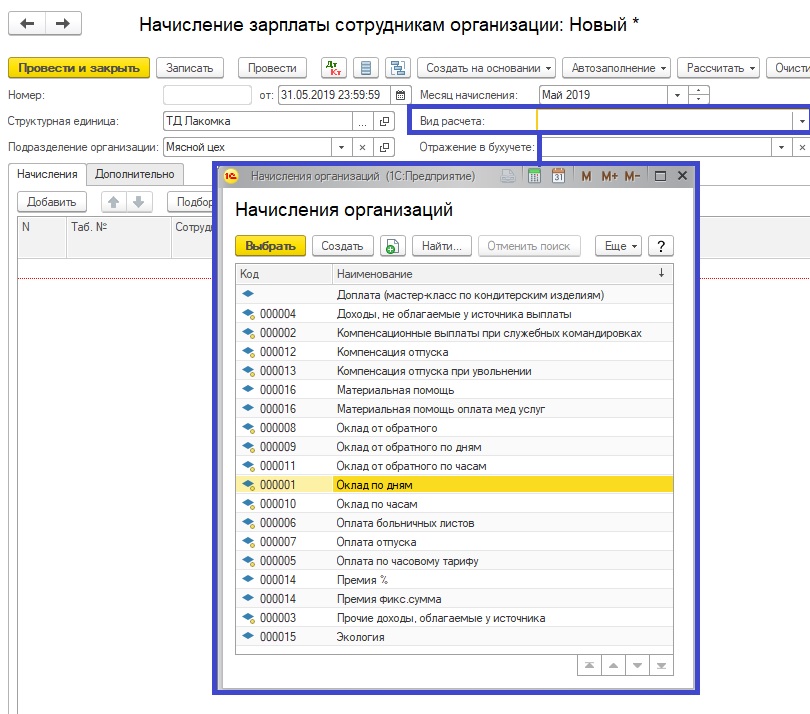
В табличной части указываем работника ( либо нескольких работников), по которым будет выполнен расчет. Для автоматического заполнения табличной части списком работников всей организации, либо отдельного подразделения необходимо воспользоваться выпадающим списком "Автозаполнение" – "По всем сотрудникам". При таком способе заполнения программа на основании учетных данных заполнит табличную часть в строках "Начисление" и "Размер".
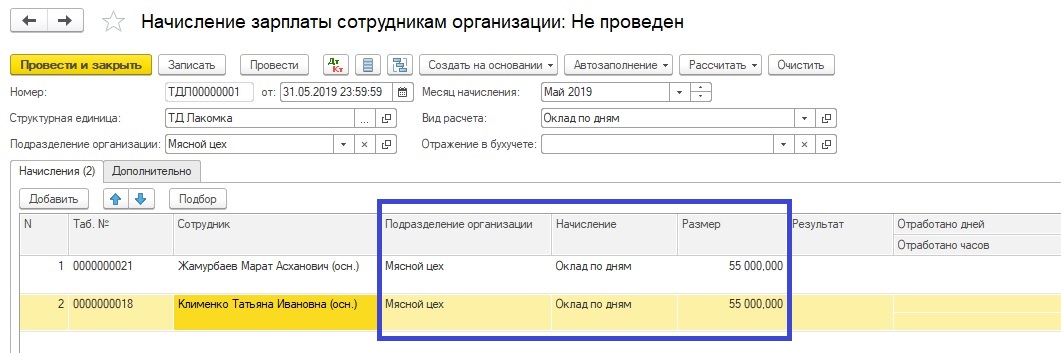
Синхронизация 1С с кассой
Для того, чтобы все кассовые операции автоматически отображались в 1С, используют фискальные регистраторы- кассовые аппараты, умеющие взаимодействовать с учетными системами. Одним из наиболее функциональных фискальных регистраторов на рынке по праву считается универсальный кассовый аппарат и банковский терминал 2в1 IKKM-Touch, который способен принимать к оплате не только наличные, но и любые виды банковских карт.
Аппарат официально аттестован 1С и имеет сертификат "1С Совместимо!".
Данные о действующих начислениях, назначенных работнику, отражаются в кадровых документах:
Прием на работу в организацию, Кадровое перемещение организации.
Автоматический расчет ЗП за отработанное время выполняется по кнопке "Рассчитать". При нажатии на кнопку возможен выбор нескольких вариантов расчета в зависимости от указанного вида расчета:
Рассчитать – выполняется расчет суммы для указанного вида начисления (оклада, ставки, часового тарифа и т.д.);
Рассчитать отпуск – данный вариант используется при расчете отпускных с переходом в форму обработки Расчет отпуска;
Рассчитать компенсацию за неиспользованный отпуск – также выполняется переход в окно формы расчета компенсации;
Рассчитать больничный лист – при выборе этого значения в форме обработки Расчет больничного листа выполняется расчет пособия по временной нетрудоспособности;
Рассчитать сотрудника – по данной команде расчет суммы начисления будет выполнен только по тому сотруднику, который был отмечен в табличной части документа.
По кнопке "Рассчитать" суммы начислений будут автоматически рассчитаны в полном размере по количеству рабочих дней месяца. В случае расчета начисления по фактически отработанным дням, необходимо проверить, правильно ли заполнен "Регламентированный производственный календарь" на соответствующий год.
Если же начисления установлены в МРП (МЗП), то необходимо проверить актуальность данных в регистре сведений "Регламентированные расчетные показатели за соответствующий год".
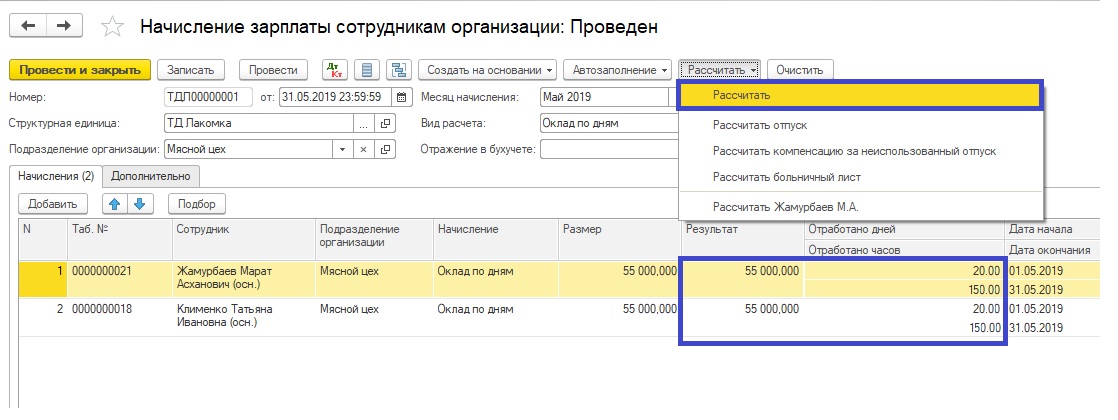
После корректировки количества отработанных дней, требуется выполнить перерасчет по кнопке "Рассчитать" – "Рассчитать сотрудника".
После проведения документа начисления выполняется расчет налогов, взносов и отчислений документами "Расчет удержаний сотрудников организаций", "Расчет налогов, взносов и отчислений сотрудников организаций", которые также доступны в разделе "Зарплата". Для формирования проводок в бухгалтерском и налоговом учете создается документ "Отражение зарплаты в регл. учете" (раздел "Зарплата" – "Бухгалтерский учет зарплаты" – "Отражение зарплаты в регл. учете"). В документе указывается месяц начисления, организация и при необходимости подразделение. Автоматическое заполнение данными о суммах начисленных доходов работников и исчисленных суммах налогов, взносов и отчислений выполняется по кнопке "Автозаполнение".
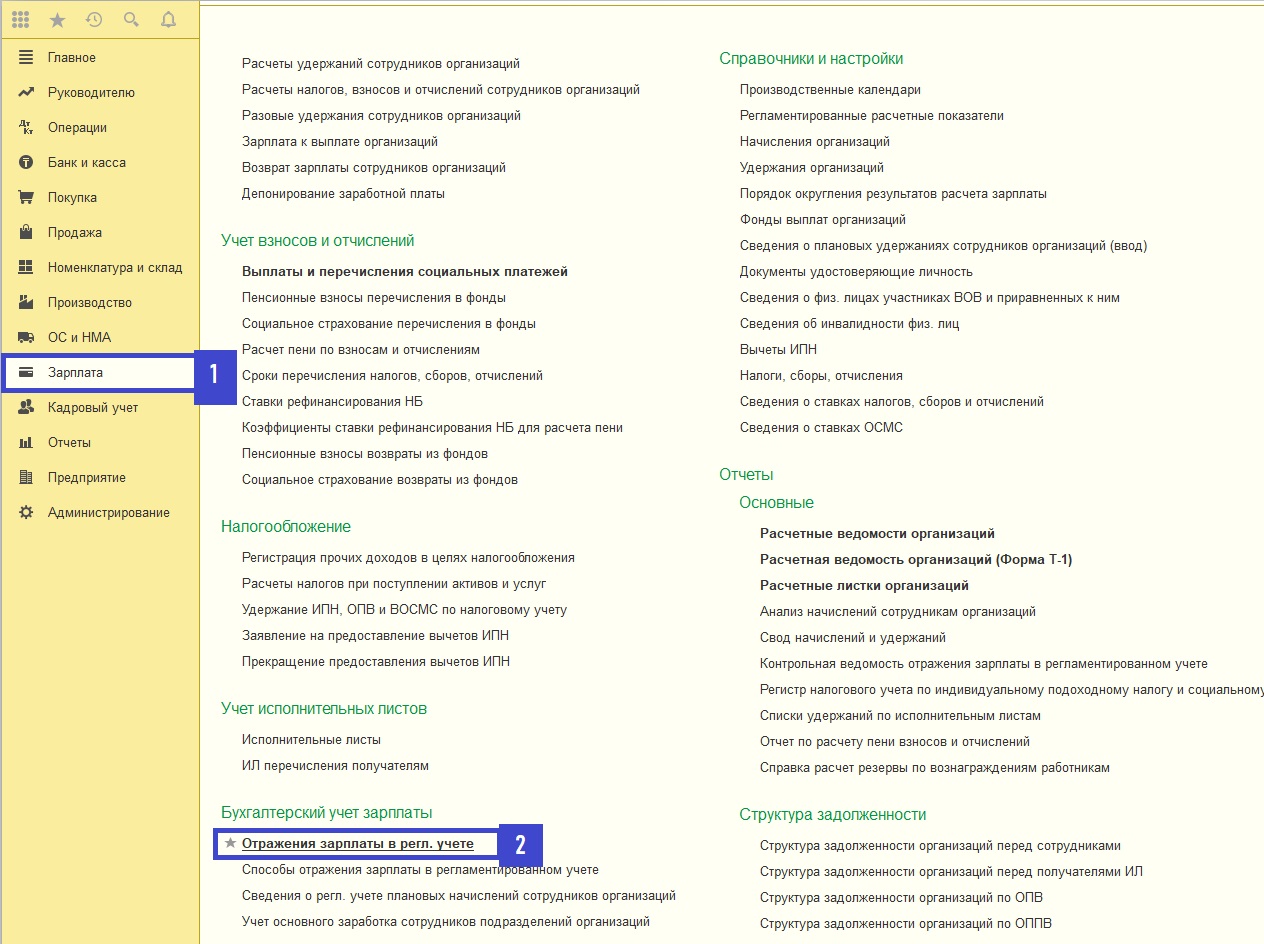
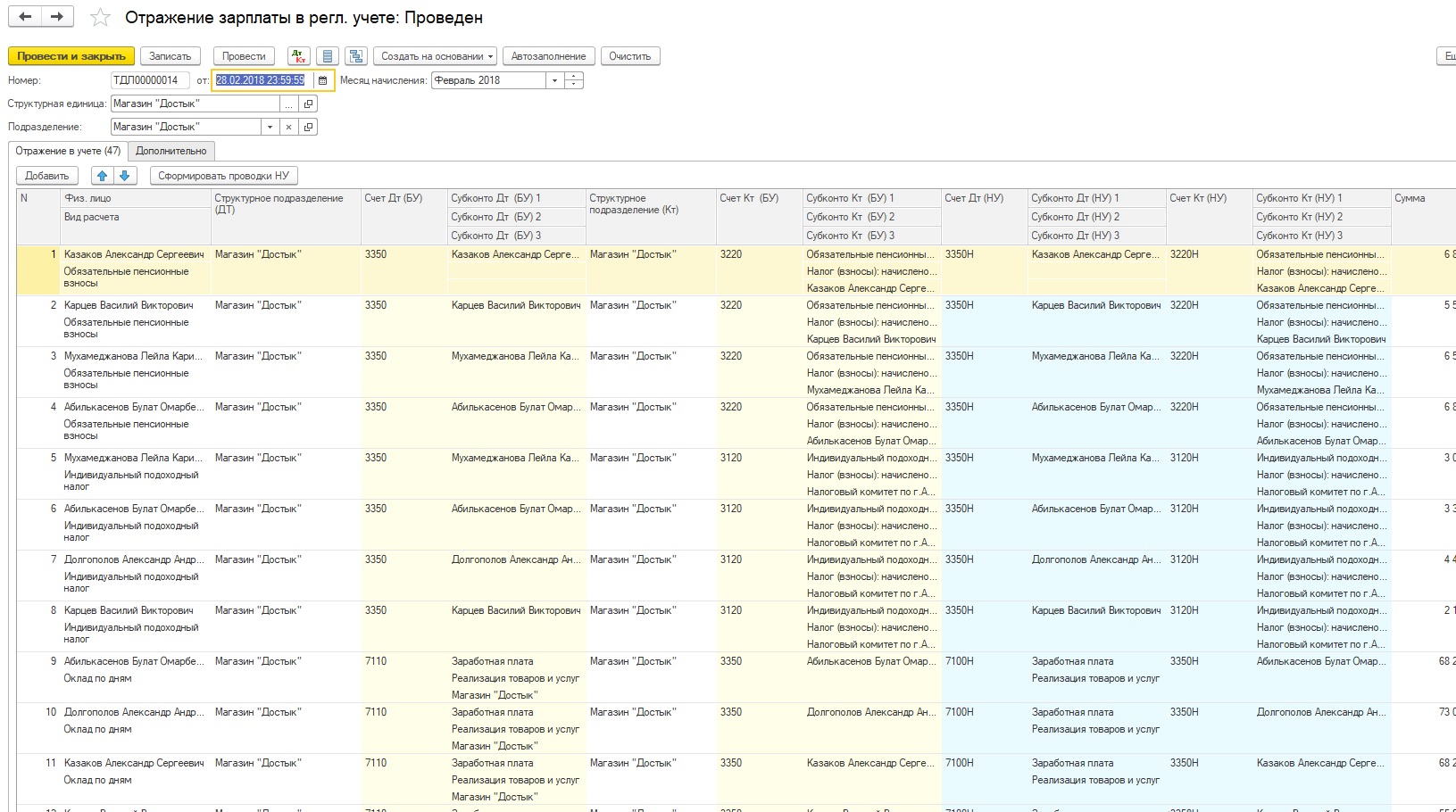
Использование помощника для быстрого начисления ЗП
В конфигурации реализован инструмент "Расчет регламентированной зарплаты" , который доступен в разделе "Зарплата" – "Сервис" – "Расчет регламентированной зарплаты". Для расчета указывается месяц начисления, и отмечаются те подразделения, по которым необходимо выполнить расчет ЗП.
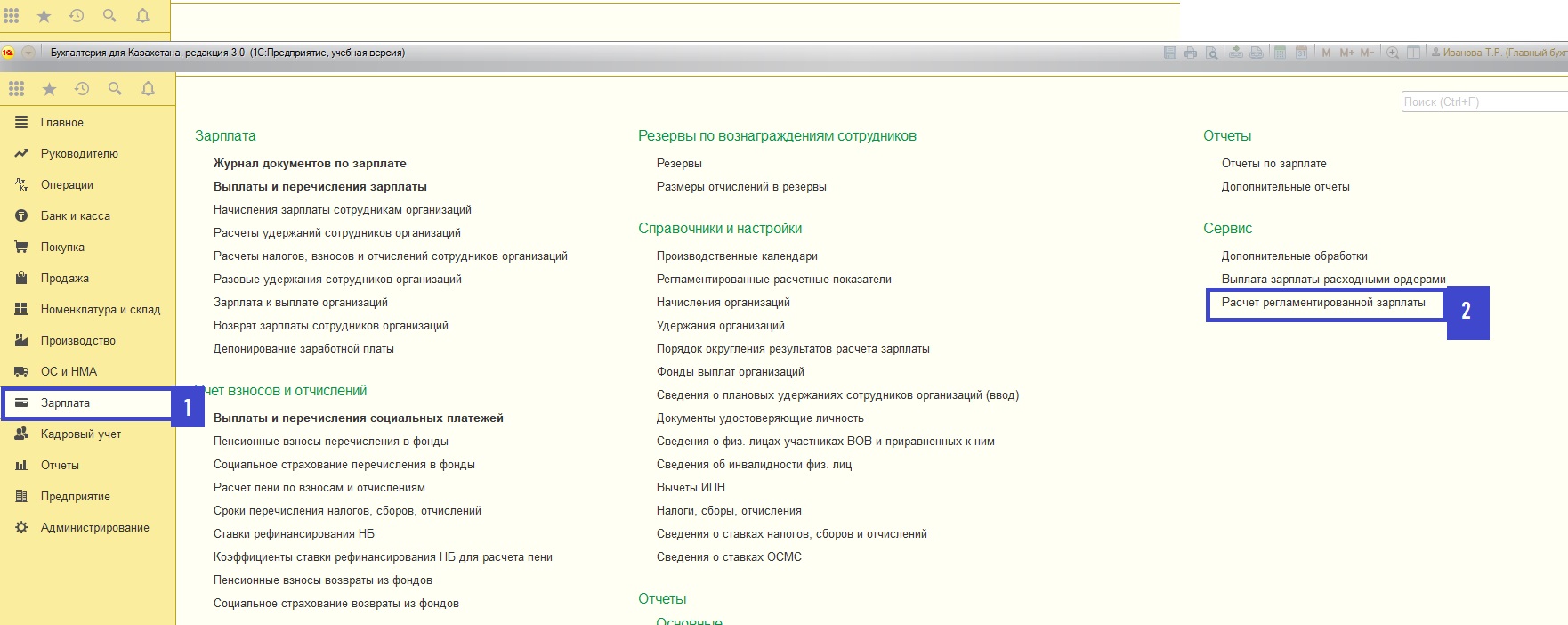
В окне формы, в правой части, с помощью кнопки "Настройки" отражается раздел "Рассчитать документы", в котором отмечаются необходимые документы. С помощью инструмента "Расчет регламентированной зарплаты" могут быть сформированы, рассчитаны и проведены следующие документы:
Начисление зарплаты сотрудникам организации;
Расчет удержаний сотрудников организаци;
Расчет налогов, взносов и отчислений сотрудников организаций;
Удержание ИПН, ОПВ и ОСМС по налоговому учету;
Отражение зарплаты в регл. учете.
После выбора нужного документа системой выполняется поиск сформированных ранее документов за указанный месяц и по выбранным подразделениям. При наличии в системе таких документов, они отражаются в списке посередине окна документа.

Расчет документов выполняется по кнопке "Рассчитать" – "Рассчитать отмеченные подразделения", после расчета будут сформированы отмеченные документы. При создании и расчете документов системой соблюдается последовательность, т.е. расчет налогов, взносов и отчислений не может быть выполнен перед документом начисления. В случае наличия у работников отсутствий на работе необходимо вручную скорректировать фактически отработанное время в созданном документе "Начисление зарплаты сотрудникам организации". После чего необходимо выполнить перерасчет по кнопке "Рассчитать". Провести или отменить проведенные документы можно с помощью кнопки "Проведение". Таким образом, начислить ЗП и другие виды расчета можно либо вручную, либо с помощью помощника.
IKKM-touch-KZ с поддержкой ОФД (LAN,WiFi, без аккумулятора) и Банковский терминал отличается наличием LAN и WiFi интерфейсов, обеспечивает быструю отправку данных, питание только от сети (б..
1С:Предприятие 8 Бухгалтерия для Казахстана ПРОФ версия Программа 1С:Бухгалтерия 8 для Казахстана – популярное решение для автоматизации ведения бухгалтерского и налог..
"1С:Управление торговлей для Казахстана 8" — это современный инструмент для повышения эффективности бизнеса торгового предприятия. "1С:Управление торговлей для Казахстана 8" позволяе..
1С:Предприятие 8. Розница для Казахстана Решение предназначено для автоматизации торговой деятельности магазинов и других розничных торговых точек, в том числе объединенных в торговую сеть...
IKKM-touch-KZ модель V3P. Сенсорный экран. LAN, без аккумулятора, без принтера, беспроводной GSM модуль для отправки данных в ОФД. iKKM предлагает принципиально новый подход..
IKKM-touch-KZ. Сенсорный экран. Встроенный аккумулятор, беспроводной GSM модуль для отправки данных в ОФД, Wi-Fi, без LAN-проводного сетевого соединения. Больше чем кассовый аппарат &nbs..
Давай помогу тебе потратить деньги :)